'>
ட்விச் என்பது உலகின் முன்னணி நேரடி ஸ்ட்ரீமிங் தளமாகும். ஆனால் பயனர்கள் அதைப் புகாரளிக்கின்றனர் பிழை 4000 ஆதார வடிவம் ஆதரிக்கப்படவில்லை ஸ்ட்ரீமைப் பார்க்கும்போது தோன்றும். நீங்கள் அவர்களில் ஒருவராக இருந்தால், கவலைப்பட வேண்டாம். உங்களுக்கான சில எளிய திருத்தங்கள் இங்கே.

இந்த திருத்தங்களை முயற்சிக்கவும்:
நீங்கள் அனைத்தையும் முயற்சிக்க வேண்டிய அவசியமில்லை; உங்களுக்காக வேலை செய்யும் ஒன்றைக் கண்டுபிடிக்கும் வரை பட்டியலில் இறங்கவும்.
- ட்விச் பாப்அவுட் பிளேயரைப் பயன்படுத்தவும்
- கேச் மற்றும் குக்கீகளை அழிக்கவும்
- டிஎன்எஸ் கேச் பறிப்பு
- உலாவி நீட்டிப்புகளை முடக்கு
- மறைநிலை பயன்முறையைப் பயன்படுத்தவும்
- பிற செயலில் உள்ள மீடியா பிளேயர்களை மூடு
- உங்கள் ஆடியோ சாதனத்தை இயல்புநிலை சாதனமாக அமைக்கவும்
- உங்கள் ஆடியோ மற்றும் கிராபிக்ஸ் இயக்கிகளைப் புதுப்பிக்கவும்
- ஆடியோ வன்பொருளை அகற்று
- ட்விட்ச் டெஸ்க்டாப் பயன்பாட்டிற்கு மாறவும்
தொடங்குவதற்கு முன்
ட்விச் பிழை 4000 ஐ சரிசெய்ய எந்த முயற்சியும் எடுப்பதற்கு முன், நீங்கள் ஸ்ட்ரீமை புதுப்பிக்க முயற்சிக்க வேண்டும். சில நேரங்களில் கணினி இணையத்திலிருந்து துண்டிக்கப்படலாம் மற்றும் புத்துணர்ச்சியூட்டும் எளிய பக்கமானது சிக்கலை சரிசெய்யக்கூடும்.
ஸ்ட்ரீமை புதுப்பிக்க, நீங்கள் வெறுமனே கிளிக் செய்யலாம் இந்தப் பக்கத்தை மீண்டும் ஏற்றவும் முகவரி பட்டியில் சாளரத்தின் மேல் இடதுபுறத்தில் உள்ள ஐகான்.
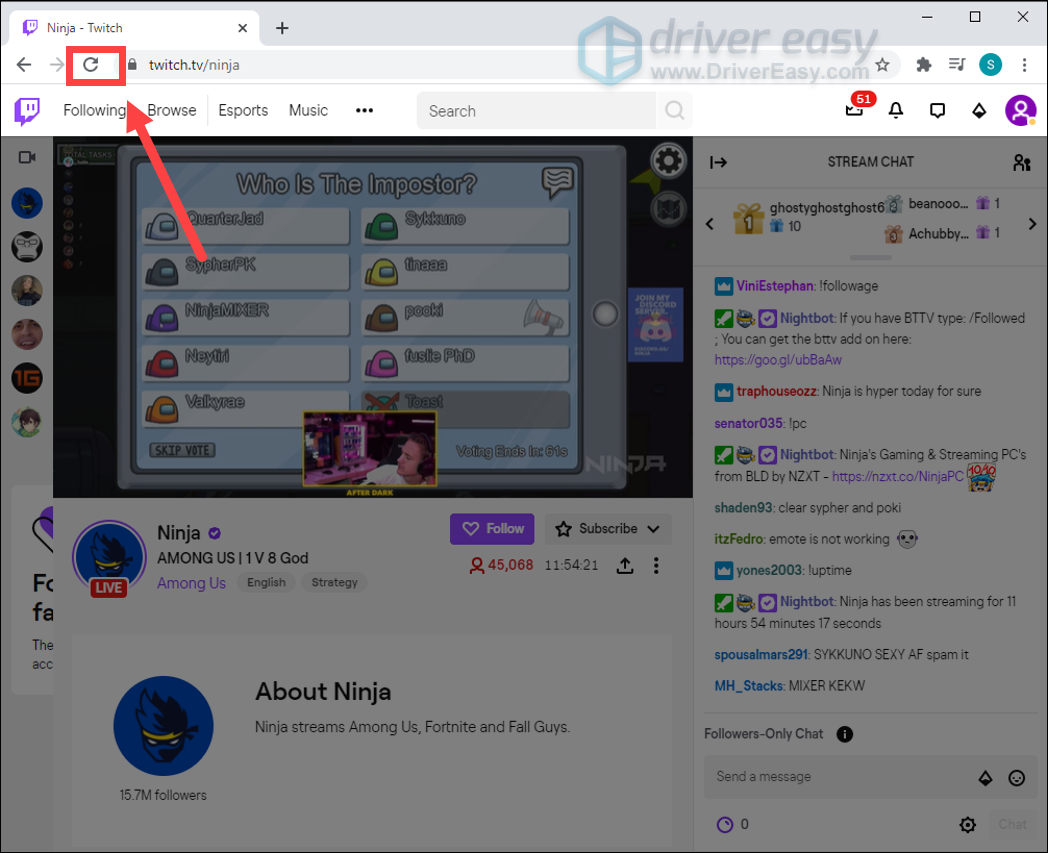 மேலே காட்டப்பட்டுள்ள ஸ்கிரீன் ஷாட் Chrome இல் உள்ளது. பிற உலாவிகளில் தளத்தைப் புதுப்பிக்க, வெறுமனே கண்டுபிடிக்கவும் புதுப்பிப்பு அல்லது ஏற்றவும் பொத்தானைக் கிளிக் செய்து அதைக் கிளிக் செய்க. அல்லது குறுக்குவழிகளைப் பயன்படுத்தவும் Ctrl + R. .
மேலே காட்டப்பட்டுள்ள ஸ்கிரீன் ஷாட் Chrome இல் உள்ளது. பிற உலாவிகளில் தளத்தைப் புதுப்பிக்க, வெறுமனே கண்டுபிடிக்கவும் புதுப்பிப்பு அல்லது ஏற்றவும் பொத்தானைக் கிளிக் செய்து அதைக் கிளிக் செய்க. அல்லது குறுக்குவழிகளைப் பயன்படுத்தவும் Ctrl + R. . சரி 1: ட்விச் பாப்அவுட் பிளேயரைப் பயன்படுத்தவும்
இழுப்பு பாப்அவுட் பிளேயர் என்பது வீரர்களின் பல்பணி இதய ஆசைகளை பூர்த்தி செய்ய அமைக்கப்பட்ட ஒரு அம்சமாகும். பிழை 4000 க்கு, பாப்அவுட் பிளேயரைப் பயன்படுத்துவது தற்காலிக விரைவான தீர்வாக இருக்கும்.
அம்சத்தை இயக்க, உங்களால் முடியும்
1) வீடியோ பிளேயரின் கீழ் வலது மூலையில், என்பதைக் கிளிக் செய்க cog ஐகான்.
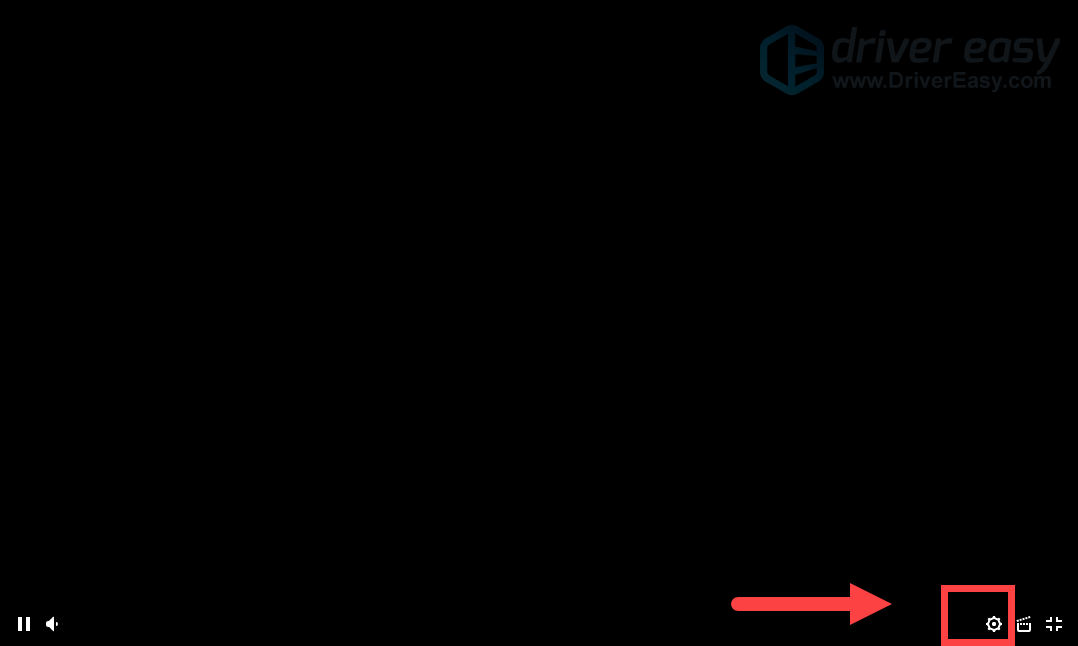
2) தேர்ந்தெடு பாப்அவுட் பிளேயர் .
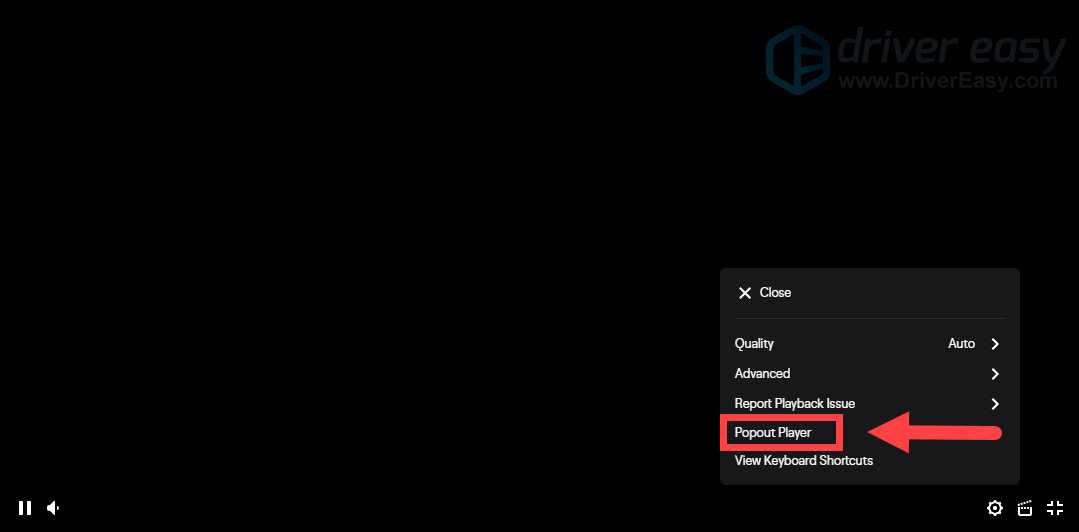
அதுவரை, நீங்கள் பாப்அவுட் பிளேயருடன் ஸ்ட்ரீமிங்கைப் பார்க்க முடியும். இது உங்களுக்காக வேலை செய்யவில்லை என்றால், அடுத்த பிழைத்திருத்தத்தை முயற்சிக்கவும்.
சரி 2: கேச் மற்றும் குக்கீகளை அழிக்கவும்
கேச் மற்றும் குக்கீகள் சிதைந்த நேரங்கள் உள்ளன, அவை பக்கங்களை ஏற்றுவதைத் தடுக்கலாம். எனவே அவற்றை அழிப்பதன் மூலம் சிக்கலை சரிசெய்ய முடியும்.
கேச் மற்றும் குக்கீகளை அழிக்க, ட்விட்சை அணுக நீங்கள் பயன்படுத்தும் உலாவியின் அடிப்படையில் உள்ளக இணைப்புகளைக் கிளிக் செய்து வழிமுறைகளைப் பின்பற்றவும்.
கூகிள் குரோம்
பயர்பாக்ஸ்
மைக்ரோசாஃப்ட் எட்ஜ்
இன்டர்நெட் எக்ஸ்ப்ளோரர்
Chrome இல்
1) Chrome ஐ திறந்து அழுத்தவும் Ctrl + ஷிப்ட் + அழி உங்கள் விசைப்பலகையில் ஒன்றாக.
2) போது உலாவல் தரவை அழிக்கவும் சாளரம் தோன்றும், அந்த விருப்பங்களை உறுதிப்படுத்தவும் குக்கீகள் மற்றும் பிற தள தரவு & தற்காலிக சேமிப்பு படங்கள் மற்றும் கோப்புகள் சரிபார்க்கப்படுகின்றன. அதன் பிறகு, கிளிக் செய்யவும் தரவை அழி .
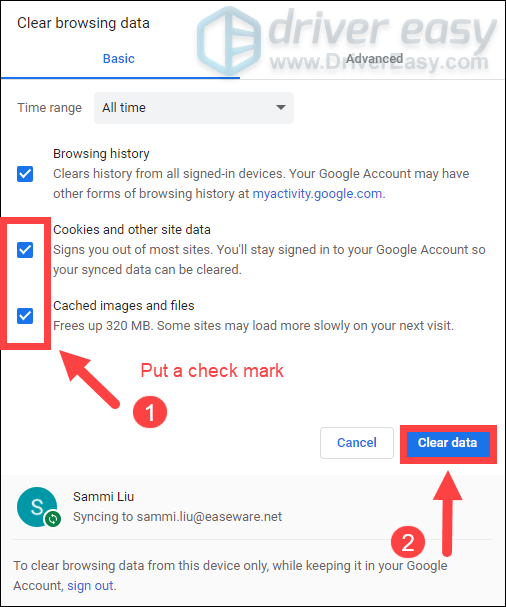
தரவை அழித்த பிறகு, உங்கள் ஸ்ட்ரீமிங் பக்கத்தை மீண்டும் ஏற்றவும், அது சிக்கலை சரிசெய்கிறதா என்று சரிபார்க்கவும். இல்லையென்றால், செல்லவும் அடுத்த பிழைத்திருத்தம் .
பயர்பாக்ஸில்
1) மேல் வலது மூலையில், என்பதைக் கிளிக் செய்க மெனுவைத் திறக்கவும் பொத்தானை (மூன்று கோடுகள்) தேர்ந்தெடுத்து தேர்ந்தெடுக்கவும் விருப்பங்கள் .
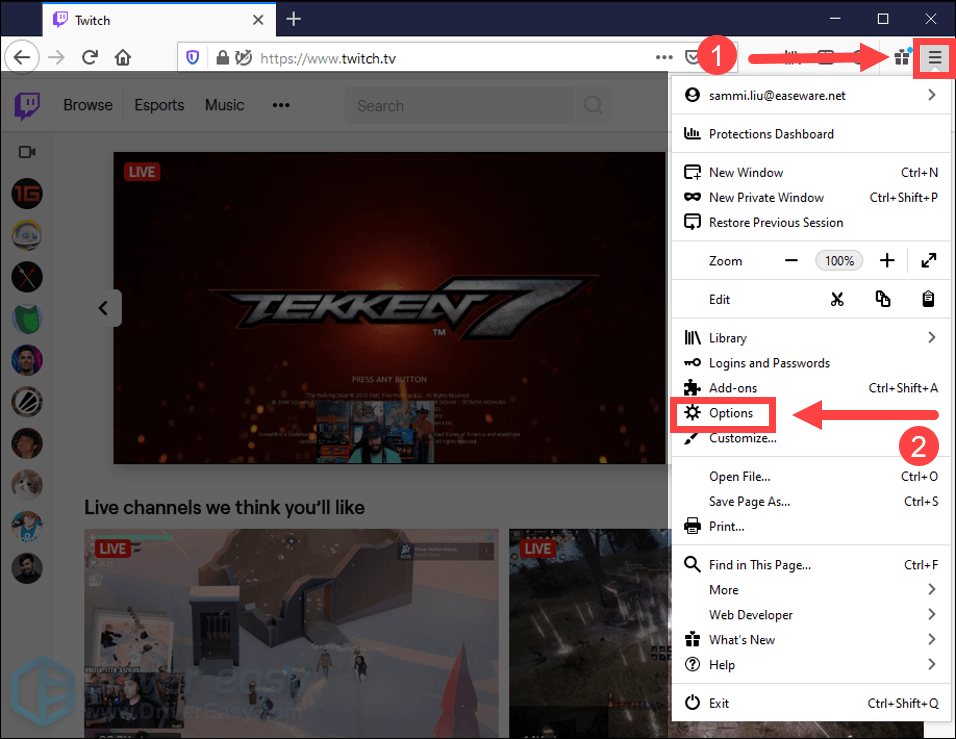
2) தேர்ந்தெடு தனியுரிமை மற்றும் பாதுகாப்பு இடது பேனலில். கீழே உருட்டவும் குக்கீகள் மற்றும் தள தரவு பிரிவு, கிளிக் செய்யவும் தரவை அழி… .
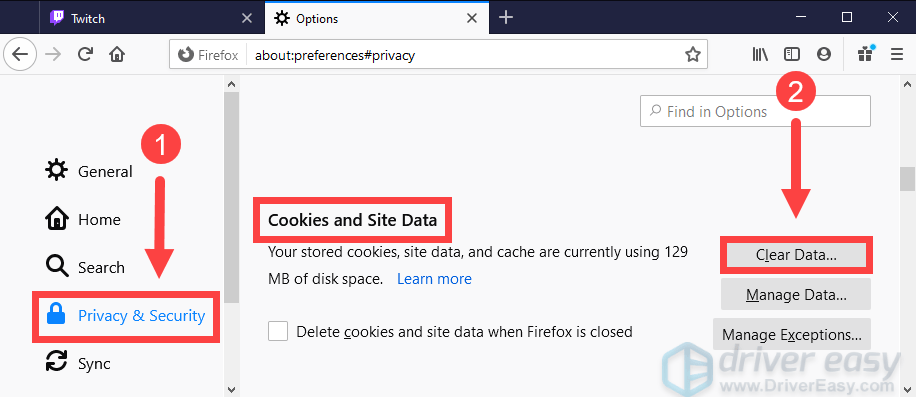
தரவை அழித்த பிறகு, உங்கள் ஸ்ட்ரீமிங் பக்கத்தை மீண்டும் ஏற்றவும், அது சிக்கலை சரிசெய்கிறதா என்று சரிபார்க்கவும். இல்லையென்றால், செல்லவும் அடுத்த பிழைத்திருத்தம் .
எட்ஜில்
1) எட்ஜ் திறந்து அழுத்தவும் Ctrl + ஷிப்ட் + அழி உங்கள் விசைப்பலகையில் ஒன்றாக.
2) போது உலாவல் தரவை அழிக்கவும் சாளரம் தோன்றும், விருப்பங்களை உறுதிப்படுத்தவும் குக்கீகள் மற்றும் பிற தள தரவு & தற்காலிக சேமிப்பு படங்கள் மற்றும் கோப்புகள் சரிபார்க்கப்படுகின்றன. பின்னர் கிளிக் செய்யவும் இப்போது அழி .
(அதற்காக கால வரையறை , நீங்கள் தேர்வு செய்யலாம் எல்லா நேரமும் அல்லது நீங்கள் விரும்பியதை. என்பதைக் கிளிக் செய்வதன் மூலம் இதைச் செய்யலாம் கீழே போடு பட்டியல்.)
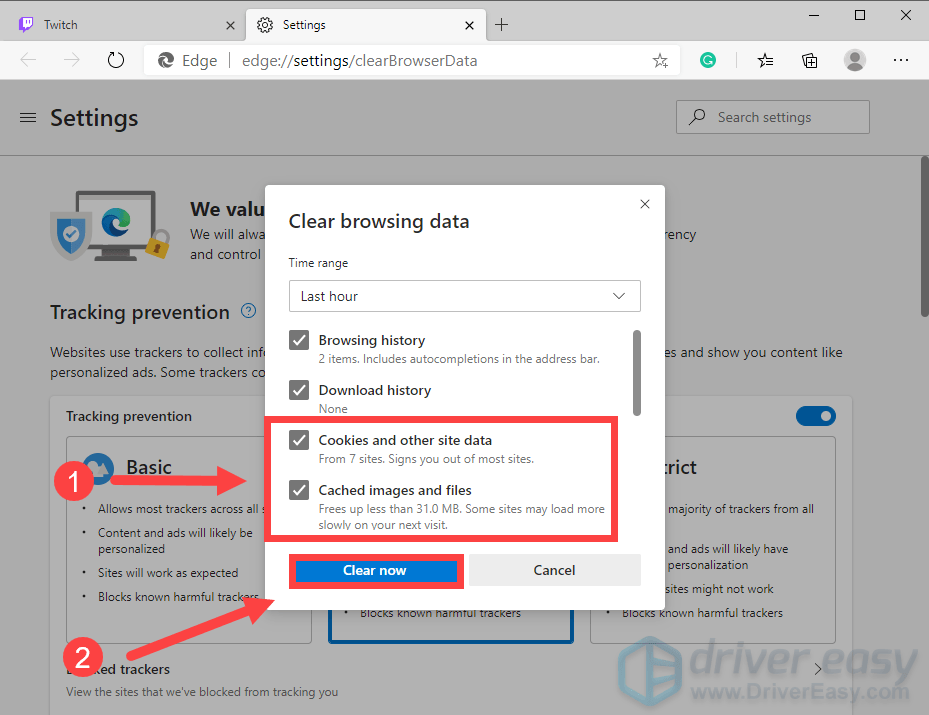
தரவை அழித்த பிறகு, உங்கள் ஸ்ட்ரீமிங் பக்கத்தை மீண்டும் ஏற்றவும், அது சிக்கலை சரிசெய்கிறதா என்று சரிபார்க்கவும். இல்லையென்றால், செல்லவும் அடுத்த பிழைத்திருத்தம் .
இன்டர்நெட் எக்ஸ்ப்ளோரரில்
1) இன்டர்நெட் எக்ஸ்ப்ளோரரைத் திறந்து அழுத்தவும் Ctrl + ஷிப்ட் + அழி உங்கள் விசைப்பலகையில் ஒன்றாக.
2) போது உலாவல் வரலாற்றை நீக்கு சாளரம் தோன்றும், விருப்பங்களை உறுதிப்படுத்தவும் தற்காலிக இணைய கோப்புகள் மற்றும் வலைத்தள கோப்புகள் சரிபார்க்கப்படுகின்றன. பின்னர் கிளிக் செய்யவும் அழி .
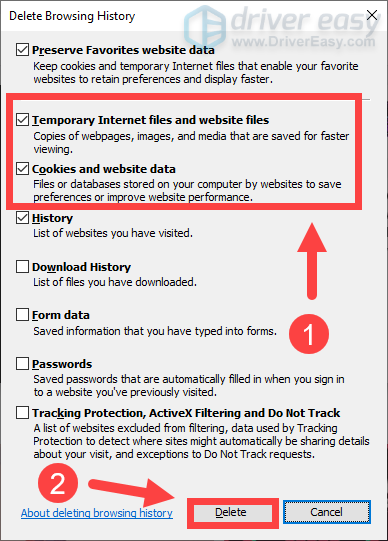
தரவை அழித்த பிறகு, உங்கள் ஸ்ட்ரீமிங் பக்கத்தை மீண்டும் ஏற்றவும், அது சிக்கலை சரிசெய்கிறதா என்று சரிபார்க்கவும். இல்லையென்றால், செல்லவும் அடுத்த பிழைத்திருத்தம் .
சரி 3: டிஎன்எஸ் தற்காலிக சேமிப்பை பறிக்கவும்
கேச் மற்றும் குக்கீகளை அழிப்பது சிக்கலை சரிசெய்யவில்லை என்றால், உங்கள் டிஎன்எஸ் அழிக்க உதவலாம்.
இதைச் செய்ய, கீழேயுள்ள வழிமுறைகளைப் பின்பற்றவும்:
1) அழுத்தவும் விண்டோஸ் லோகோ விசை + ஆர் உங்கள் விசைப்பலகையில் ஒன்றாக. வகை cmd அழுத்தவும் Shift + Ctrl + Enter அதே நேரத்தில்.
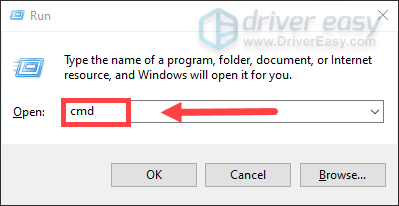
2) சாளரம் போது உங்கள் சாதனத்தில் மாற்றங்களைச் செய்ய இந்த பயன்பாட்டை அனுமதிக்க விரும்புகிறீர்களா? தோன்றும், கிளிக் செய்யவும் ஆம் .
3) கட்டளையைத் தட்டச்சு செய்க ipconfig / flushdns மற்றும் அடி உள்ளிடவும் .
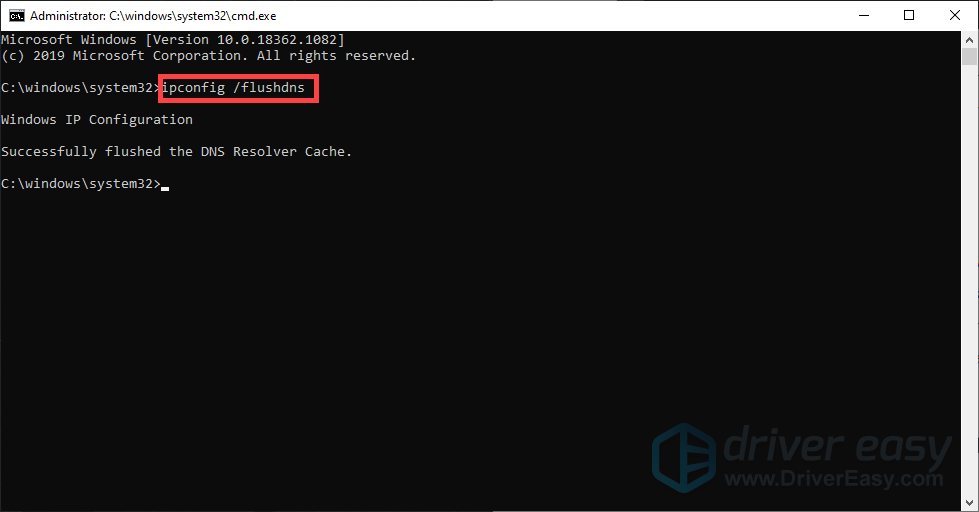
உங்கள் டிஎன்எஸ் தற்காலிக சேமிப்பை வெற்றிகரமாக அழித்த பிறகு, மீண்டும் வலைத்தளத்தைப் பார்வையிட முயற்சிக்கவும், அது சிக்கலை தீர்க்குமா என்று பாருங்கள்.
பிழைத்திருத்தம் 4: உலாவி நீட்டிப்புகளை முடக்கு
நீட்டிப்புகள் அல்லது துணை நிரல்கள் உங்கள் பிளேயரில் குறுக்கிடக்கூடும். எனவே பிழைக் குறியீடு திரையில் தோன்றினால் அவற்றை முடக்க வேண்டும்.
உங்கள் உலாவியில் நீட்டிப்புகளை முடக்க, நீங்கள் பயன்படுத்தும் உலாவியின் அடிப்படையில் கீழேயுள்ள இணைப்பைக் கிளிக் செய்து படிகளைப் பின்பற்றவும்.
கூகிள் குரோம்
பயர்பாக்ஸ்
மைக்ரோசாஃப்ட் எட்ஜ்
இன்டர்நெட் எக்ஸ்ப்ளோரர்
Chrome இல்
1) சாளரத்தின் மேல் வலது மூலையில், என்பதைக் கிளிக் செய்க மூன்று புள்ளிகள் ஐகான் மற்றும் தேர்ந்தெடுக்கவும் கூடுதல் கருவிகள்> நீட்டிப்புகள் .
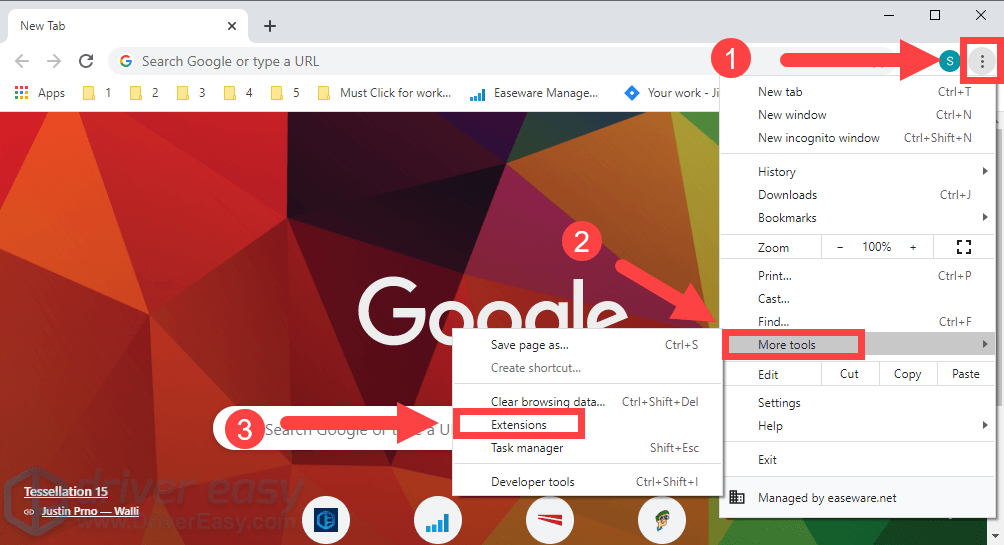
2) நீட்டிப்பை முடக்க, கிளிக் செய்க நீல மாற்று சுவிட்ச் அதனால் அது சாம்பல் நிறமாக மாறும்.
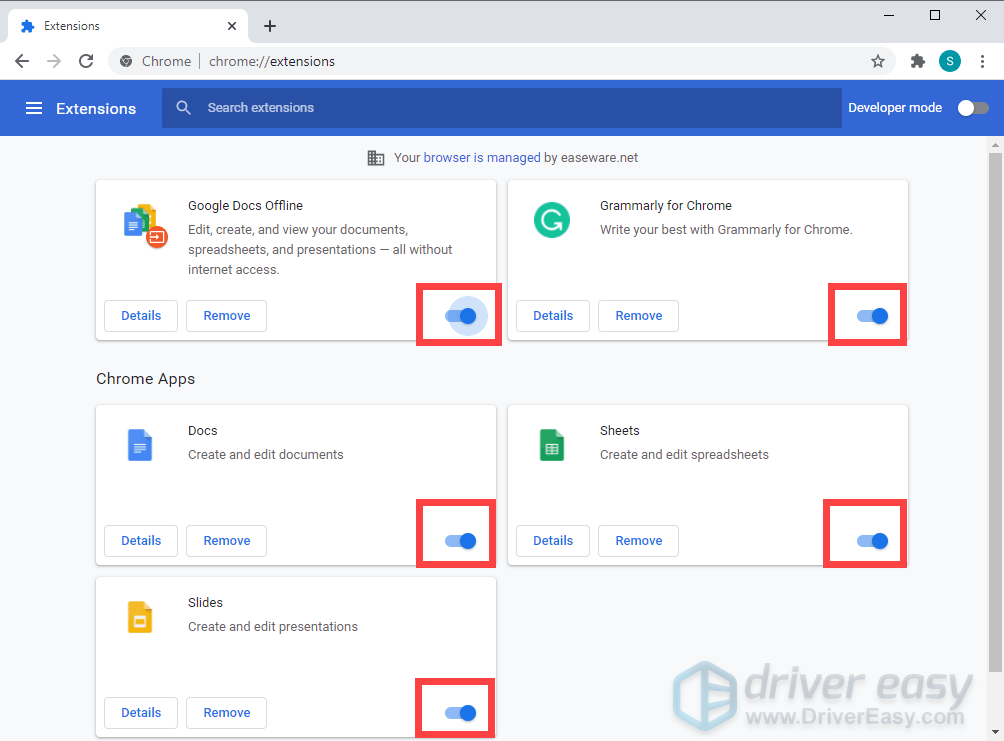
அதன்பிறகு, உங்கள் ஸ்ட்ரீமிங்கிற்குச் சென்று, சிக்கலைத் தீர்க்கிறதா என்பதைப் பார்க்க பக்கத்தைப் புதுப்பிக்கவும். இல்லையென்றால், முயற்சிக்கவும் அடுத்த பிழைத்திருத்தம் .
பயர்பாக்ஸில்
1) மேல் வலது மூலையில், என்பதைக் கிளிக் செய்க மெனுவைத் திறக்கவும் பொத்தானை (மூன்று கோடுகள்) தேர்ந்தெடுத்து தேர்ந்தெடுக்கவும் துணை நிரல்கள் .
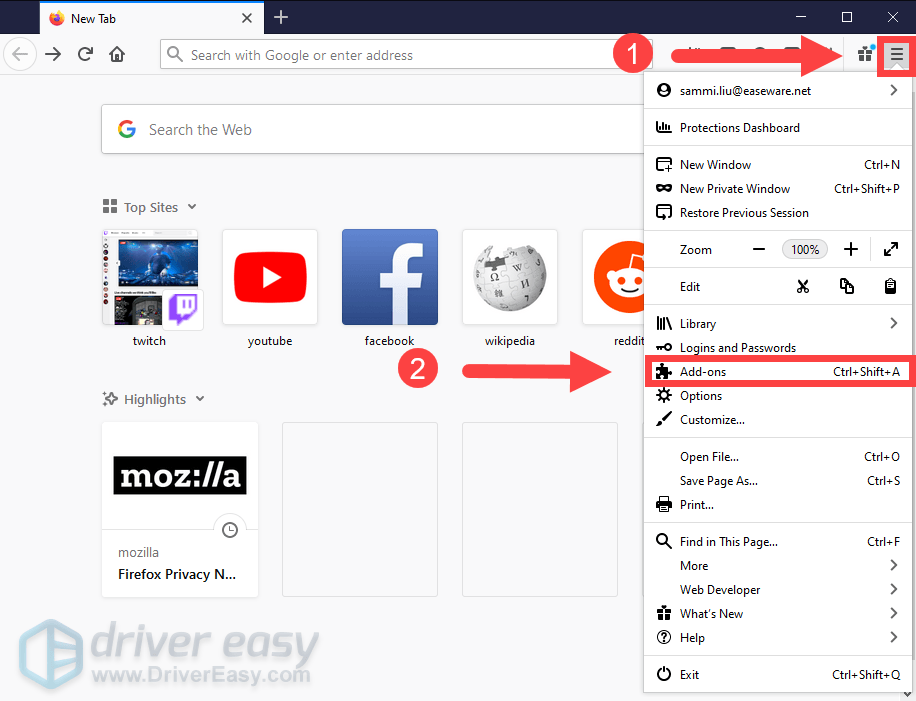
2) இடது பலகத்தில், கிளிக் செய்யவும் நீட்டிப்புகள் . கீழ் உங்கள் நீட்டிப்புகளை நிர்வகிக்கவும் பிரிவு, கிளிக் செய்யவும் நீல மாற்று சுவிட்ச் அதனால் அது சாம்பல் நிறமாக மாறும்.
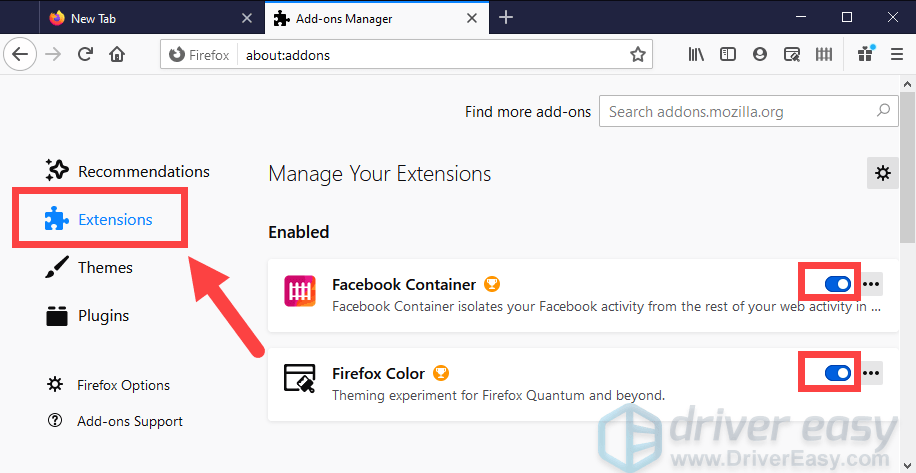
அதன்பிறகு, உங்கள் ஸ்ட்ரீமிங்கிற்குச் சென்று, சிக்கலைத் தீர்க்கிறதா என்பதைப் பார்க்க பக்கத்தைப் புதுப்பிக்கவும். இல்லையென்றால், முயற்சிக்கவும் அடுத்த பிழைத்திருத்தம் .
எட்ஜில்
1) மேல் வலது மூலையில், என்பதைக் கிளிக் செய்க மூன்று புள்ளிகள் ஐகான் மற்றும் தேர்ந்தெடுக்கவும் நீட்டிப்புகள் .
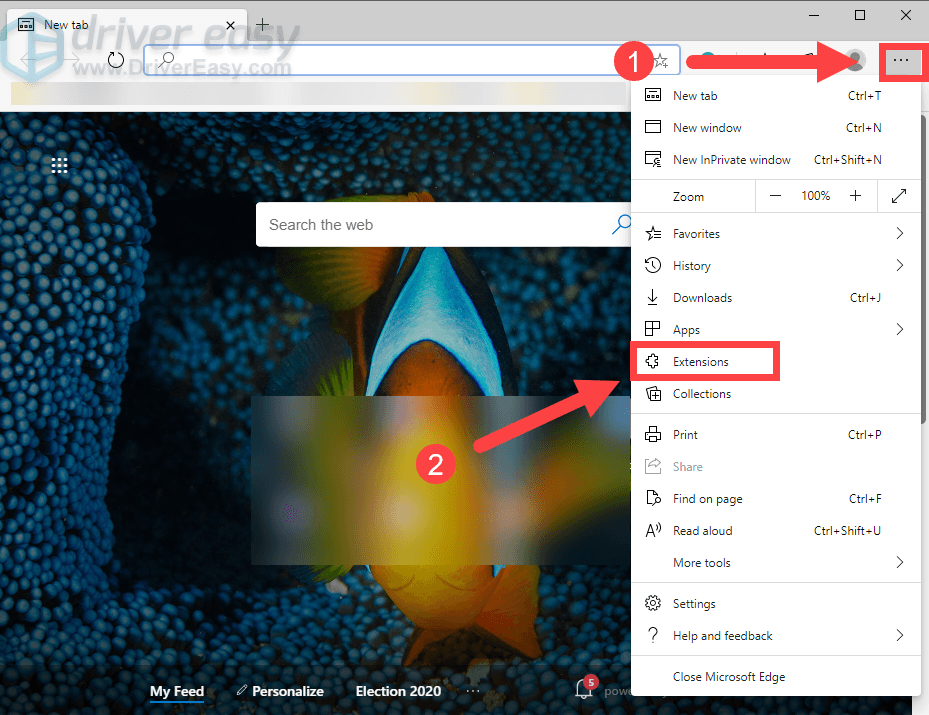
2) கீழ் நிறுவப்பட்ட நீட்டிப்புகள் பிரிவு, கிளிக் செய்யவும் நீல மாற்று சுவிட்ச் அதனால் அது சாம்பல் நிறமாக மாறும்.
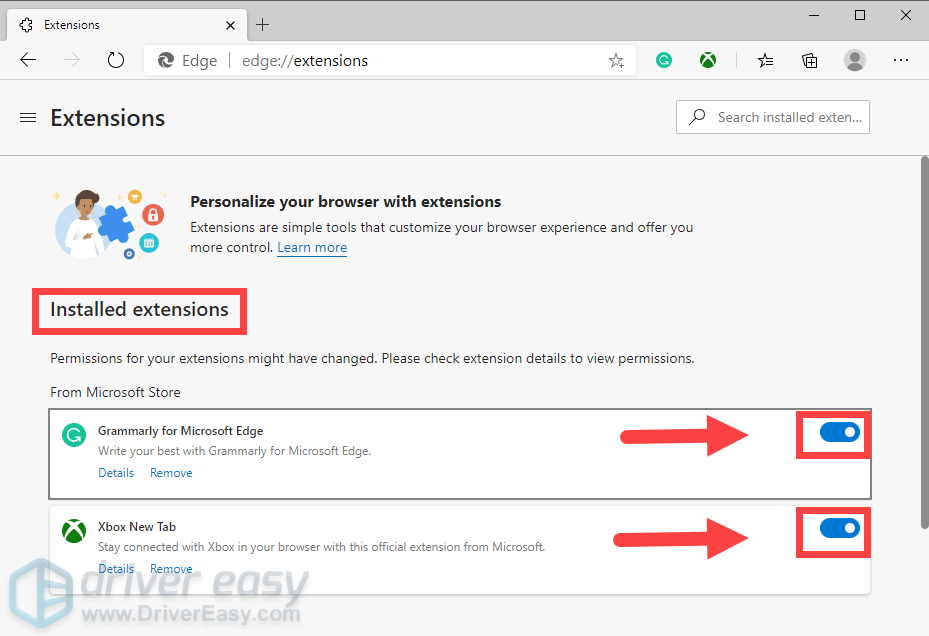
அதன்பிறகு, உங்கள் ஸ்ட்ரீமிங்கிற்குச் சென்று, சிக்கலைத் தீர்க்கிறதா என்பதைப் பார்க்க பக்கத்தைப் புதுப்பிக்கவும். இல்லையென்றால், முயற்சிக்கவும் அடுத்த பிழைத்திருத்தம் .
இன்டர்நெட் எக்ஸ்ப்ளோரரில்
1) என்பதைக் கிளிக் செய்க கருவிகள் ஐகான் மற்றும் தேர்ந்தெடுக்கவும் துணை நிரல்களை நிர்வகிக்கவும் .
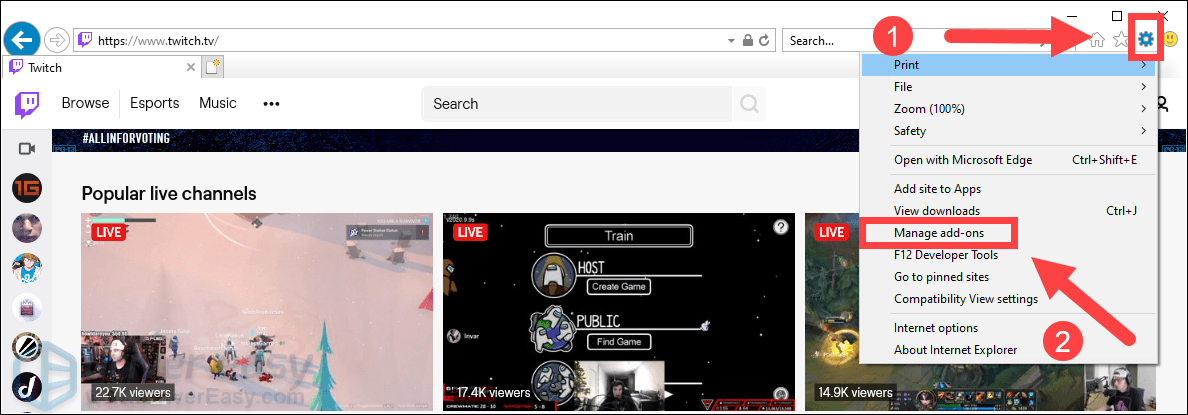
2) கீழ் கருவிப்பட்டிகள் மற்றும் நீட்டிப்புகள் பிரிவு, நீங்கள் முடக்க விரும்பும் துணை நிரலைக் கிளிக் செய்து சொடுக்கவும் முடக்கு .
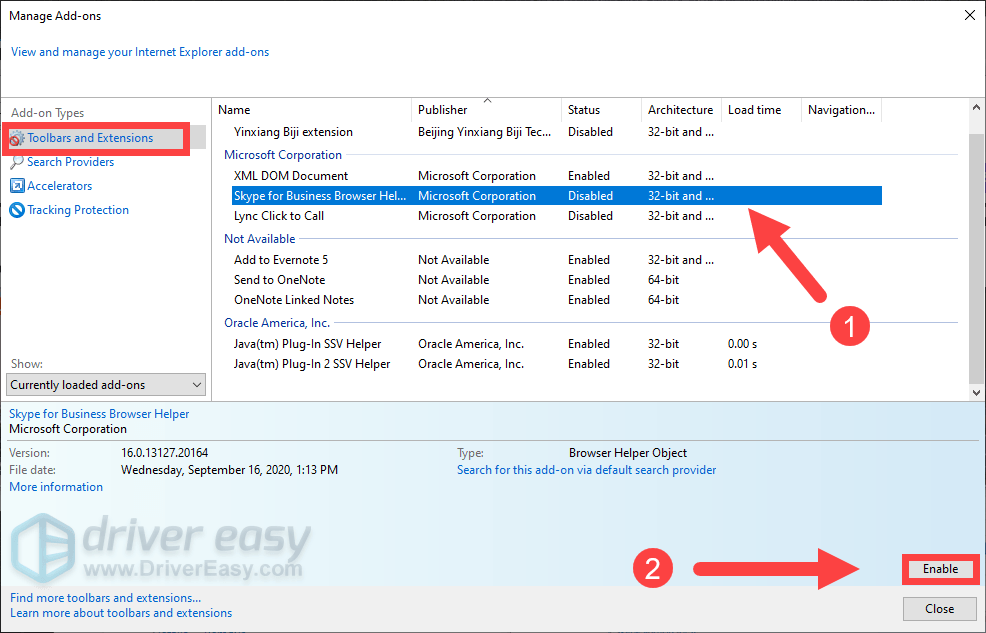
அதன்பிறகு, உங்கள் ஸ்ட்ரீமிங்கிற்குச் சென்று, சிக்கலைத் தீர்க்கிறதா என்பதைப் பார்க்க பக்கத்தைப் புதுப்பிக்கவும். இல்லையென்றால், முயற்சிக்கவும் அடுத்த பிழைத்திருத்தம் .
சரி 5: மறைநிலை பயன்முறையைப் பயன்படுத்தவும்
உங்கள் செயல்பாடுகளை உலாவி கண்காணிக்காமல் ஒரு தனிப்பட்ட உலாவல் இணையத்தில் உலாவ உங்களை அனுமதிக்கும். இது பிழையான 4000 ஐ சரிசெய்யக்கூடும்.
இதைச் செய்ய, ஸ்ட்ரீமிங்கைப் பார்க்க நீங்கள் பயன்படுத்தும் உலாவியின் அடிப்படையில் கீழேயுள்ள இணைப்பைக் கிளிக் செய்யலாம்.
கூகிள் குரோம்
பயர்பாக்ஸ்
மைக்ரோசாஃப்ட் எட்ஜ்
இன்டர்நெட் எக்ஸ்ப்ளோரர்
Chrome இல்
மேல் வலது மூலையில், என்பதைக் கிளிக் செய்க மூன்று புள்ளிகள் ஐகான்> புதிய மறைநிலை சாளரம் .
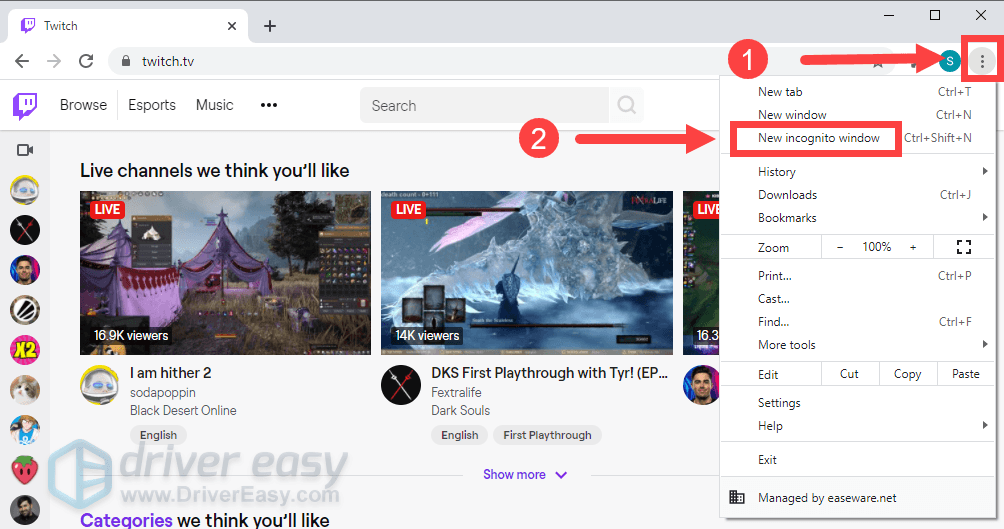 உதவிக்குறிப்பு: விண்டோஸ் கணினியில், குறுக்குவழிகளைப் பயன்படுத்தவும் Ctrl + Shift + N. மறைநிலை சாளரத்தை விரைவாக திறக்க.
உதவிக்குறிப்பு: விண்டோஸ் கணினியில், குறுக்குவழிகளைப் பயன்படுத்தவும் Ctrl + Shift + N. மறைநிலை சாளரத்தை விரைவாக திறக்க. மறைநிலை பயன்முறையைப் பயன்படுத்திய பிறகும் பிழைக் குறியீட்டை அகற்ற முடியாவிட்டால், க்குச் செல்லவும் அடுத்த பிழைத்திருத்தம் .
பயர்பாக்ஸில்
மேல் வலது மூலையில், என்பதைக் கிளிக் செய்க மெனுவைத் திறக்கவும் பொத்தான் (மூன்று கோடுகள்) பின்னர் தேர்ந்தெடுக்கவும் புதிய தனியார் சாளரம் .
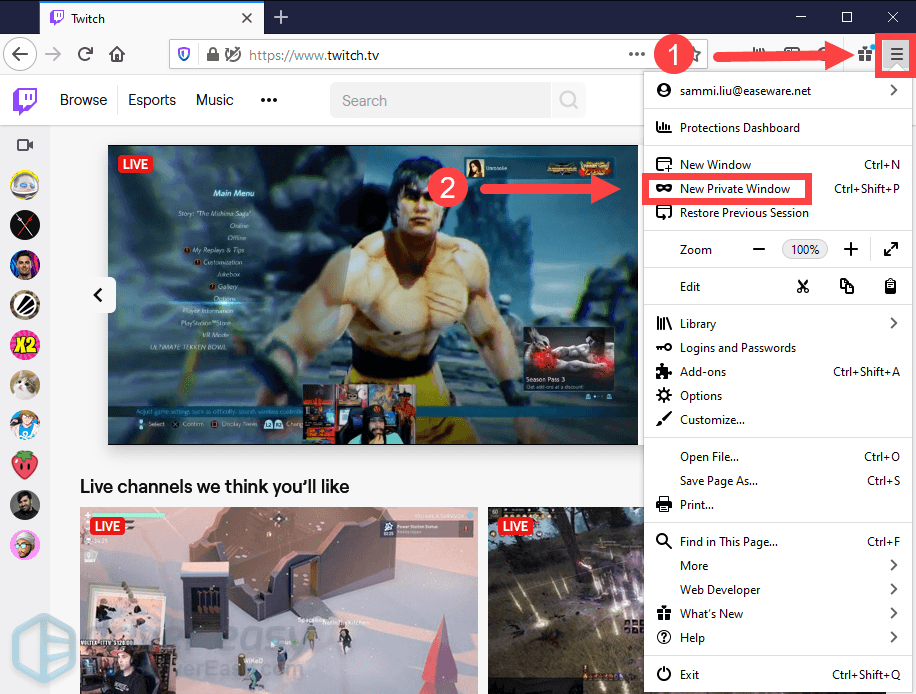 உதவிக்குறிப்பு: விண்டோஸ் கணினியில், குறுக்குவழிகளைப் பயன்படுத்தவும் Ctrl + Shift + P. புதிய தனிப்பட்ட சாளரத்தை விரைவாக திறக்க.
உதவிக்குறிப்பு: விண்டோஸ் கணினியில், குறுக்குவழிகளைப் பயன்படுத்தவும் Ctrl + Shift + P. புதிய தனிப்பட்ட சாளரத்தை விரைவாக திறக்க. தனிப்பட்ட உலாவலைச் செய்த பிறகும் பிழைக் குறியீட்டை அகற்ற முடியாவிட்டால், க்குச் செல்லவும் அடுத்த பிழைத்திருத்தம் .
எட்ஜில்
மைக்ரோசாஃப்ட் எட்ஜில், என்பதைக் கிளிக் செய்க மூன்று புள்ளிகள் ஐகான் மற்றும் தேர்ந்தெடுக்கவும் புதிய InPrivate சாளரம் .
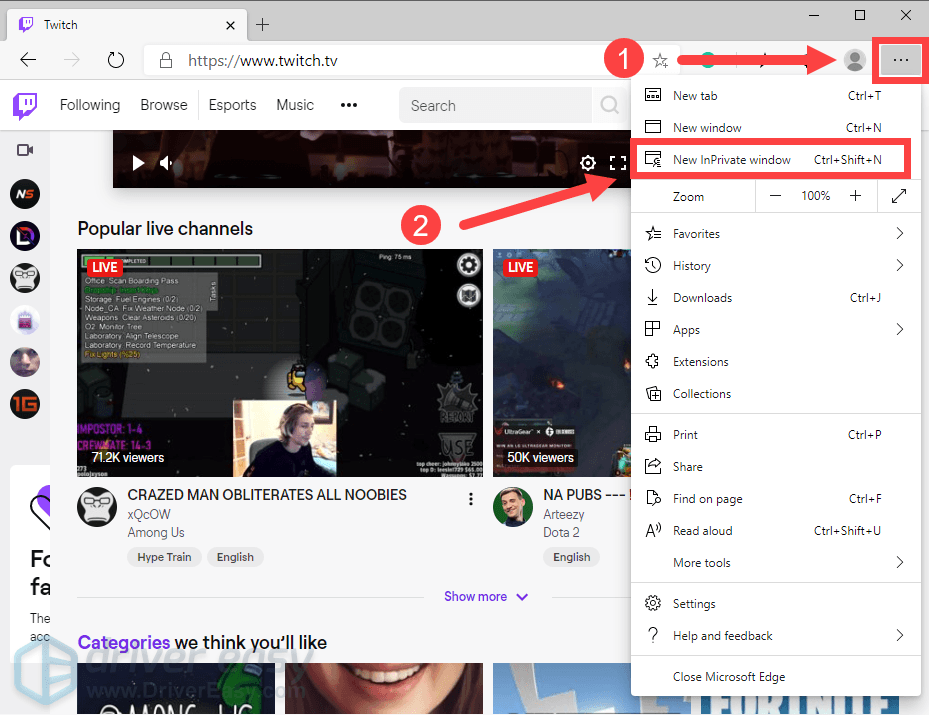 உதவிக்குறிப்பு: விண்டோஸ் கணினியில், குறுக்குவழிகளைப் பயன்படுத்தவும் Ctrl + Shift + N. InPrivate சாளரத்தை விரைவாக உள்ளிட.
உதவிக்குறிப்பு: விண்டோஸ் கணினியில், குறுக்குவழிகளைப் பயன்படுத்தவும் Ctrl + Shift + N. InPrivate சாளரத்தை விரைவாக உள்ளிட. தனிப்பட்ட உலாவலைச் செய்த பிறகும் பிழைக் குறியீட்டை அகற்ற முடியாவிட்டால், க்குச் செல்லவும் அடுத்த பிழைத்திருத்தம் .
இன்டர்நெட் எக்ஸ்ப்ளோரரில்
நீங்கள் எந்த நடவடிக்கைகளையும் எடுப்பதற்கு முன், அதை கவனத்தில் கொள்க தனிப்பட்ட உலாவுதல் IE8 மற்றும் அதற்குப் பிறகு மட்டுமே கிடைக்கும்.
InPrivate Browisng ஐ நீங்கள் எவ்வாறு செய்யலாம் என்பது இங்கே:
1) மேல் வலது மூலையில், என்பதைக் கிளிக் செய்க கருவிகள் ஐகான் பின்னர் தேர்ந்தெடுக்கவும் பாதுகாப்பு> தனிப்பட்ட உலாவுதல் .
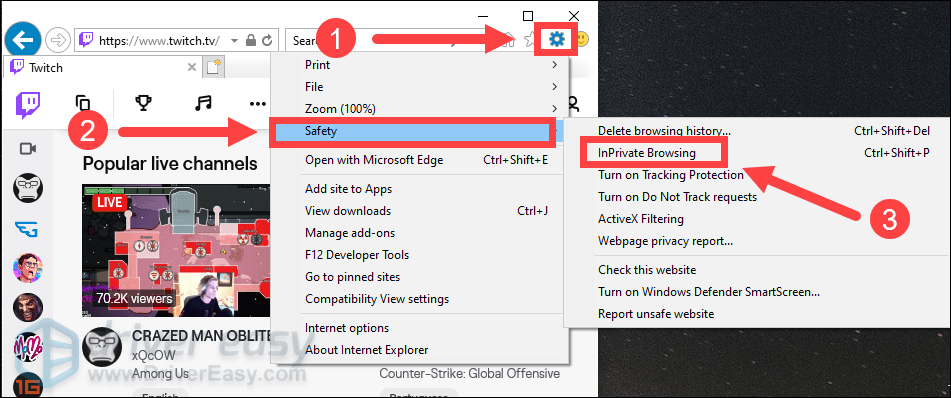 உதவிக்குறிப்பு: விண்டோஸ் கணினியில், குறுக்குவழிகளைப் பயன்படுத்தவும் Ctrl + Shift + P. InPrivate சாளரத்தை விரைவாக உள்ளிட.
உதவிக்குறிப்பு: விண்டோஸ் கணினியில், குறுக்குவழிகளைப் பயன்படுத்தவும் Ctrl + Shift + P. InPrivate சாளரத்தை விரைவாக உள்ளிட. தனிப்பட்ட உலாவலைச் செய்த பிறகும் பிழைக் குறியீட்டை அகற்ற முடியாவிட்டால், க்குச் செல்லவும் அடுத்த பிழைத்திருத்தம் .
சரி 6: பிற செயலில் உள்ள மீடியா பிளேயர்களை மூடு
பிற மீடியா பிளேயர்கள் செயலில் இருக்கும்போது, ட்விட்சை ஏற்ற முடியாது. இது உங்கள் விஷயமாக இருந்தால், அவற்றை மூட முயற்சிக்கவும்.
அவ்வாறு செய்ய, நீங்கள் செய்யலாம்:
1) அழுத்தவும் விண்டோஸ் லோகோ விசை + ஆர் ரன் பெட்டியைத் திறக்க உங்கள் விசைப்பலகையில் ஒன்றாக.
2) வகை taskmgr அழுத்தவும் உள்ளிடவும் .
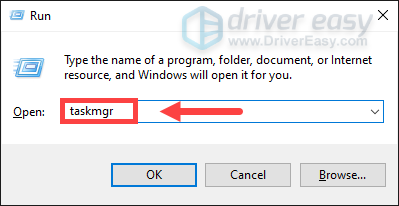
3) இயங்கும் பிளேயரில் வலது கிளிக் செய்து தேர்ந்தெடுக்கவும் பணி முடிக்க .
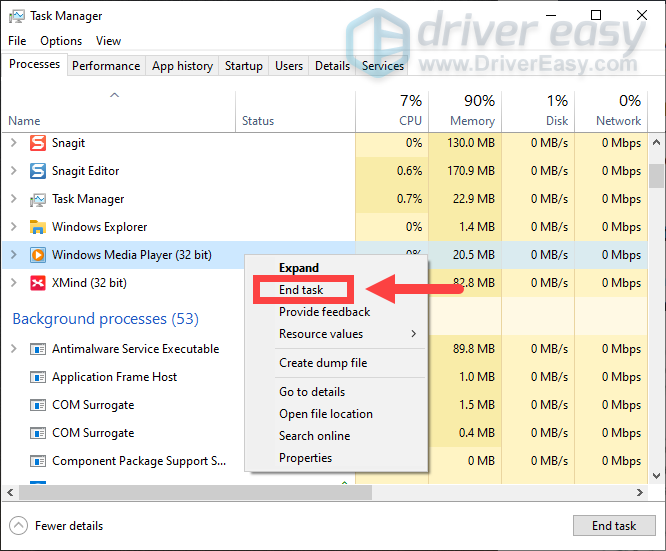
அந்த மீடியா பிளேயர்களை மூடிய பிறகு, உங்கள் ஸ்ட்ரீமிங் பக்கத்தை மீண்டும் ஏற்றவும், பிழை இன்னும் தோன்றுமா என்று சரிபார்க்கவும். அவ்வாறு செய்தால், அடுத்த பிழைத்திருத்தத்தை முயற்சிக்கவும்.
சரி 7: உங்கள் ஆடியோ சாதனத்தை இயல்புநிலை சாதனமாக அமைக்கவும்
ஹெட்ஃபோன்கள் அல்லது ஸ்பீக்கர்கள் போன்ற ஆடியோ சாதனத்துடன் நீங்கள் இணைக்கிறீர்கள் என்றால், அந்த சாதனத்தை இயல்புநிலையாக அமைக்க வேண்டும்.
இதை எப்படி செய்வது என்பது இங்கே:
1) பணிப்பட்டியில் உள்ள தேடல் பெட்டியில், தட்டச்சு செய்க கட்டுப்பாட்டு குழு முடிவுகளிலிருந்து அதைத் தேர்ந்தெடுக்கவும்
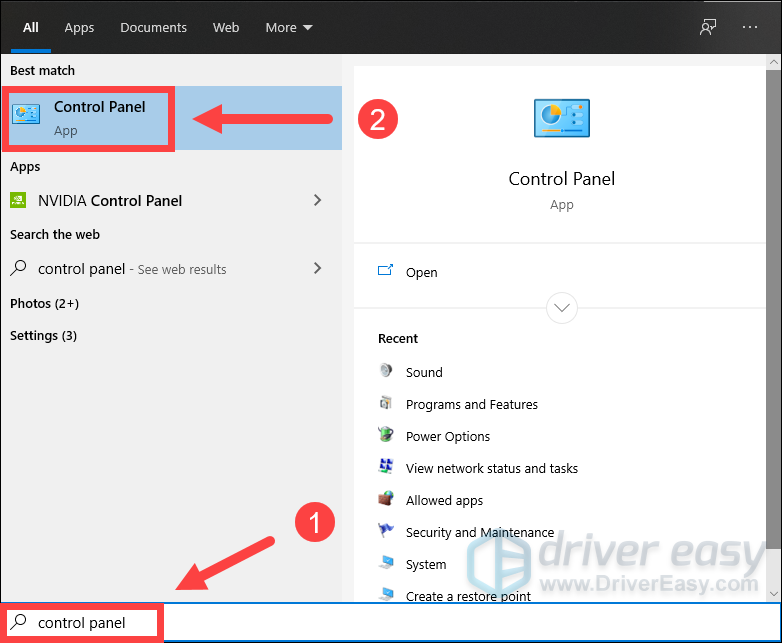
2) நீங்கள் தேர்ந்தெடுத்துள்ளீர்கள் என்பதை உறுதிப்படுத்திக் கொள்ளுங்கள் பெரிய சின்னங்கள் என மூலம் காண்க விருப்பம். பின்னர் தேர்ந்தெடுக்கவும் ஒலி .
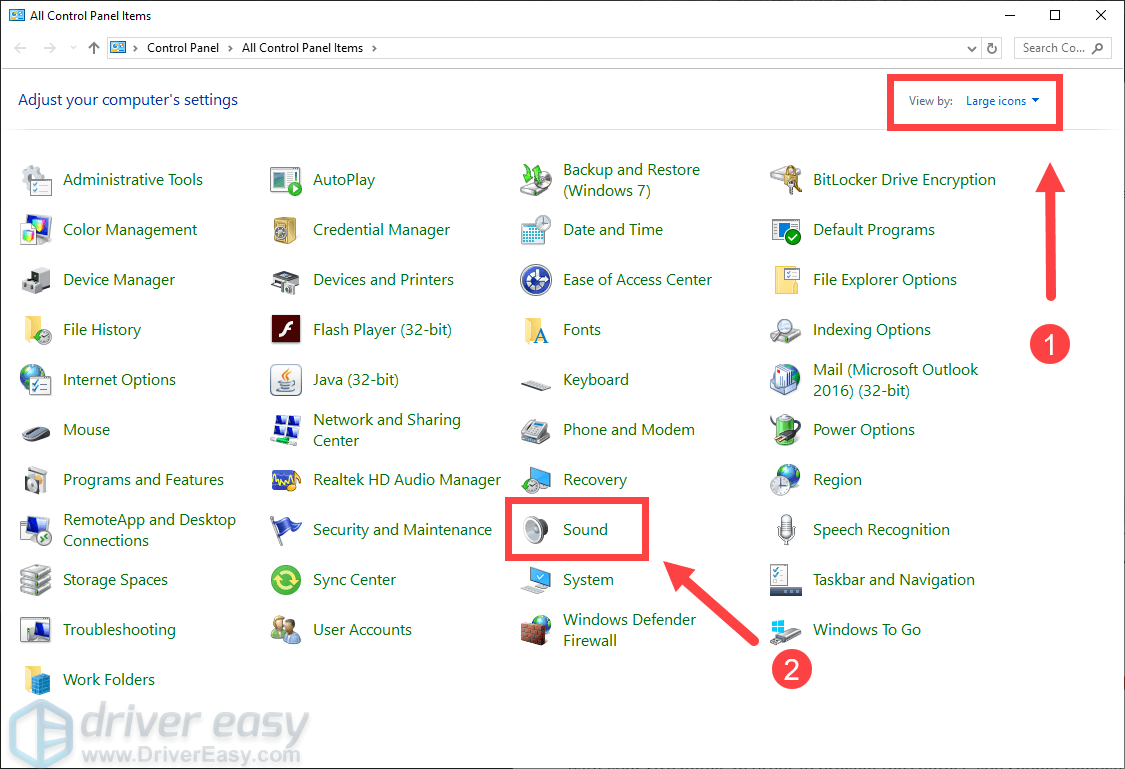
3) கீழ் பின்னணி தாவல், உங்கள் ஆடியோ சாதனத்தில் வலது கிளிக் செய்து தேர்ந்தெடுக்கவும் இயல்புநிலை சாதனமாக அமைக்கவும் . பின்னர் கிளிக் செய்யவும் சரி .
மாற்றங்களைப் பயன்படுத்திய பிறகு, ஸ்ட்ரீமிங் பக்கத்தை மீண்டும் ஏற்றவும் மற்றும் சிக்கல் தொடர்ந்தால் சரிபார்க்கவும்.
சரி 8: உங்கள் ஆடியோ மற்றும் கிராபிக்ஸ் இயக்கிகளைப் புதுப்பிக்கவும்
உங்கள் ஆடியோ சாதனத்தை இயல்புநிலை சாதனமாக அமைத்திருந்தாலும் பிழைக் குறியீடு இன்னும் தோன்றினால், உங்கள் இயக்கிகளை, குறிப்பாக ஆடியோ மற்றும் கிராபிக்ஸ் இயக்கிகளைப் புதுப்பிக்க முயற்சிக்க வேண்டும். சாதன இயக்கிகளுக்கான உங்கள் நிறுவல் கோப்புகள் சில சிதைக்கப்படுவதற்கான வாய்ப்பு உள்ளது.
உங்கள் இயக்கிகளைப் புதுப்பிக்க நீங்கள் எடுக்கக்கூடிய இரண்டு விருப்பங்கள் இங்கே: கைமுறையாக அல்லது தானாக .
விருப்பம் 1: உங்கள் இயக்கிகளை கைமுறையாக புதுப்பிக்கவும்
உங்கள் ஆடியோ மற்றும் கிராபிக்ஸ் இயக்கிகளை கைமுறையாக புதுப்பிக்க, நீங்கள் அதிகாரப்பூர்வ வலைத்தளங்களுக்கு செல்ல வேண்டும் மற்றும் உங்கள் கணினியுடன் இணக்கமான சரியான இயக்கிகளைப் பதிவிறக்க வேண்டும்.
ஆடியோ மற்றும் கிராபிக்ஸ் இயக்கிகளுக்கான சில முக்கிய உற்பத்தியாளர்கள் இங்கே. உங்கள் சொந்த தேவையின் அடிப்படையில் இணைப்புகளைக் கிளிக் செய்து, சரியான இயக்கிகளைப் பதிவிறக்கி நிறுவுவதற்கு திரையில் உள்ள வழிமுறைகளைப் பின்பற்றவும்.
ஆடியோ இயக்கிகள்
கிராபிக்ஸ் இயக்கிகள்
விருப்பம் 2: உங்கள் இயக்கிகளை தானாக புதுப்பிக்கவும் (பரிந்துரைக்கப்படுகிறது)
இயக்கிகளை நீங்கள் சொந்தமாக புதுப்பித்தால், தவறான பதிப்புகளைப் பதிவிறக்குவதற்கான ஆபத்து உங்களுக்கு இருக்கலாம். எனவே இதைச் செய்ய நீங்கள் விரும்பவில்லை என்றால், அதைப் பயன்படுத்த பரிந்துரைக்கிறோம் டிரைவர் ஈஸி . இது உங்கள் கணினிக்கான சரியான இயக்கிகளைக் கண்டறிந்து, பதிவிறக்கி, நிறுவும் ஒரு பயனுள்ள கருவியாகும். டிரைவர் ஈஸி மூலம், இயக்கிகளைப் புதுப்பிப்பது மிகவும் எளிதானது.
கீழே உள்ள படிகளைப் பின்பற்றலாம்:
1) பதிவிறக்க Tamil இயக்கி எளிதாக நிறுவவும்.
2) டிரைவர் ஈஸி இயக்கவும் மற்றும் கிளிக் செய்யவும் இப்போது ஸ்கேன் செய்யுங்கள் பொத்தானை. டிரைவர் ஈஸி பின்னர் உங்கள் கணினியை ஸ்கேன் செய்து ஏதேனும் சிக்கல் இயக்கிகளைக் கண்டறியும்.
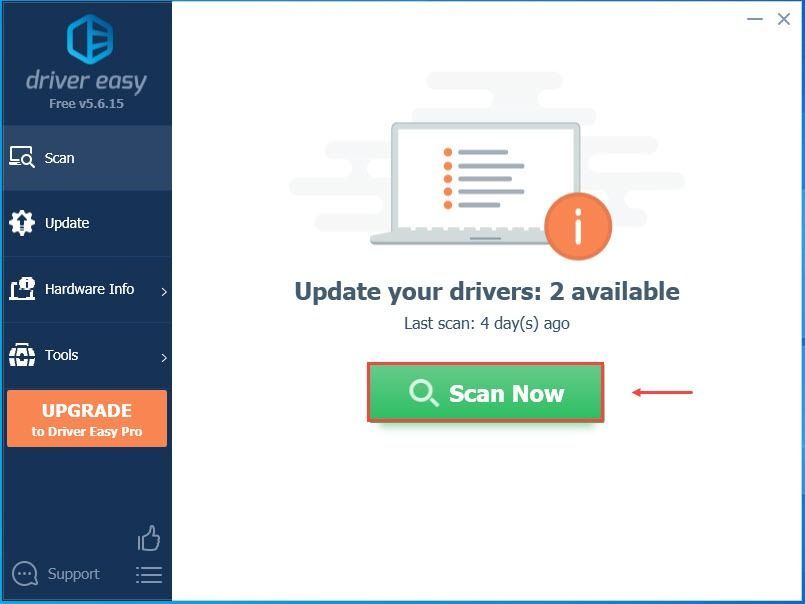
3) கிளிக் செய்யவும் புதுப்பிப்பு அந்த இயக்கியின் சரியான பதிப்பை தானாகவே பதிவிறக்க வீடியோ இயக்கி அடுத்த பொத்தானை அழுத்தவும், பின்னர் நீங்கள் அதை கைமுறையாக நிறுவலாம் (இதை இலவச பதிப்பில் செய்யலாம்).
அல்லது
கிளிக் செய்க அனைத்தையும் புதுப்பிக்கவும் உங்கள் கணினியில் காணாமல் போன அல்லது காலாவதியான அனைத்து இயக்கிகளின் சரியான பதிப்பை தானாகவே பதிவிறக்கி நிறுவலாம். (இதற்கு தேவைப்படுகிறது சார்பு பதிப்பு உடன் முழு ஆதரவு மற்றும் ஒரு 30 நாள் பணம் திரும்ப கிடைக்கும் உத்தரவாதம் எல்லாவற்றையும் புதுப்பி என்பதைக் கிளிக் செய்யும்போது மேம்படுத்துமாறு கேட்கப்படுவீர்கள்.)
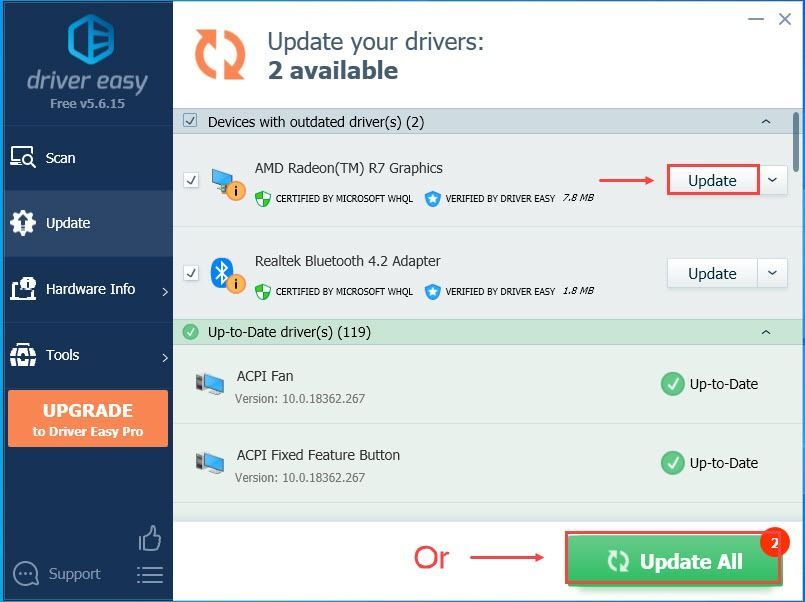
4) பிழை இன்னும் தோன்றுகிறதா என்று சோதிக்க உங்கள் கணினியை மறுதொடக்கம் செய்து ஸ்ட்ரீமிங்கை ஏற்றவும். இயக்கிகளைப் புதுப்பிப்பது சிக்கலைத் தீர்க்கவில்லை என்றால், அடுத்த பிழைத்திருத்தத்திற்குச் செல்லுங்கள்.
சரி 9: ஆடியோ வன்பொருளை அகற்று
இல்லை என்றால் உங்கள் ஆடியோ சாதனத்தை இயல்புநிலை சாதனமாக அமைக்கிறது அல்லது இயக்கிகள் புதுப்பித்தல் சிக்கலை தீர்க்க உதவுங்கள், உங்கள் ஆடியோ வன்பொருளை அகற்ற வேண்டும். ஹெட்ஃபோன்கள் அல்லது வெளிப்புற ஸ்பீக்கர்கள் போன்ற வன்பொருள் உங்கள் ஸ்ட்ரீமிங்கில் குறுக்கிடக்கூடும். மோதலைத் தடுக்க, நீங்கள் ஆடியோ வன்பொருளை அகற்றி, ஸ்ட்ரீமை மீண்டும் ஏற்ற முயற்சிக்க வேண்டும். பிழை மறைந்துவிட்டால், அதை மீண்டும் செருகலாம்.
சரி 10: ட்விட்ச் டெஸ்க்டாப் பயன்பாட்டிற்கு மாறவும்
மேலே பட்டியலிடப்பட்ட முறைகள் எதுவும் உங்களுக்காக வேலை செய்யவில்லை என்றால், நீங்கள் ட்விட்சைப் பயன்படுத்த வேண்டும் டெஸ்க்டாப் பயன்பாடு . வலை பதிப்போடு ஒப்பிடும்போது, ட்விச் டெஸ்க்டாப் பயன்பாடு சிறந்த செயல்திறனைக் கொண்டிருப்பதை நிரூபித்துள்ளது, மேலும் இது சிறந்த பதிலளிப்பைக் கொண்டுவருகிறது.
எனவே இவை ட்விட்ச் பிழை 4000 க்கான திருத்தங்கள். அவை உங்களுக்காக வேலை செய்யும் என்று நம்புகிறோம். உங்களிடம் ஏதேனும் யோசனைகள் அல்லது கேள்விகள் இருந்தால், எங்களுக்கு ஒரு கருத்தை தெரிவிக்க தயங்க வேண்டாம். 😊





![[தீர்க்கப்பட்டது] Minecraft பிழையை எவ்வாறு சரிசெய்வது: குறியீடு 0 இலிருந்து வெளியேறு](https://letmeknow.ch/img/program-issues/54/how-fix-minecraft-error.jpg)
